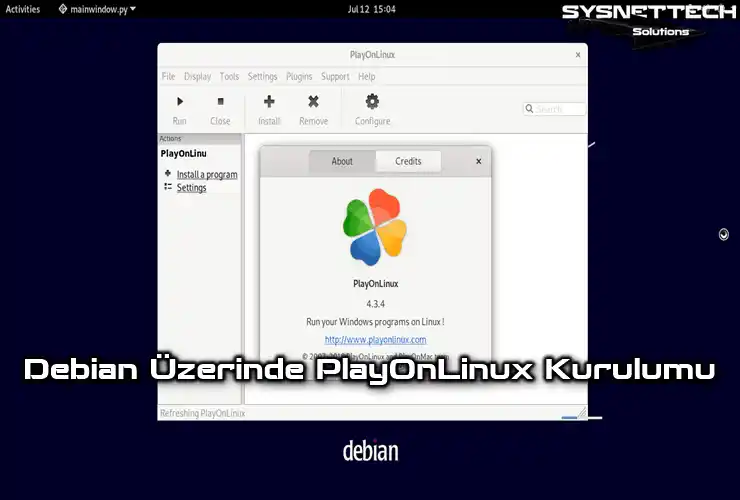Bu rehberimizle sizlere bir USB flash sürücü kullanarak bir PC’ye Kali Linux 2024 kurulumu nasıl yapacağınızı anlatacağım. Başlıca belirtmem gerekirse, Kali OS, Offensive Security tarafından geliştirilen Debian tabanlı bir dağıtımdır. Ayrıca, penetrasyon testi ve ağ güvenliği için ücretsiz araçlara sahiptir.
Bu harika işletim sisteminin yeni sürümü 2024, bizlere yeni özellikler ve iyileştirmeler sunuyor. Bununla birlikte, kabuk komut isteminde görsel değişiklikler de yer alıyor. Artı, daha iyi kullanıcı deneyimi için geliştirilmiş bir arayüz içeriyor. Kali OS’u sıfırdan bilgisayarınıza kurmayı öğrenmek için adım adım rehberimizi incelemeye devam edin!

USB Flash Bellek Kullanarak Masaüstü & Laptop Üzerine Kali Linux 2024 Nasıl Kurulur?
Kali Linux, Offensive Security şirketi tarafından geliştirilen Debian tabanlı bir Linux dağıtımıdır. Bu sistem, Penetrasyon testi ve network üzerindeki güvenlik açıklarının denetimi için birçok ücretsiz araç içerir.
Offensive Security, yeni özellikler ve geliştirmeler içeren 2024 yılının ilk sürümü olan 2024.1’i 28 Şubat’ta yayınladı. Bu sürüm, masaüstü için yeni arkaplanlar ve yeni oturum açma ve başlat ekranı gibi göze çarpan görsel değişimler içerir.
Kali Linux 2024 Sürümünde Neler Yeni?
Kali OS 2024’ün başlıca yenilikleri şunlardır:
- Boot menüde ve oturum açma ekranında yeni görsel tema değişikliklerini içerir.
- Shell komut istemi daha fazla geliştirilerek daha iyi okunabilirlik sağlar.
- Chromium ve Firefox web tarayıcılarında varsayılan açılış sayfası olarak daha iyi görünüme ve daha iyi arama deneyimi sunan Kali’nin dökümantasyon ve araçlarını içeren yeni arayüz içerir.
- Kali-Linux-Everything ISO olarak adlandırılan offline (çevrimdışı) kurulum medyası ile ön tanımlı birçok araç İnternet bağlantısına sahip olmadan indirilebilir. Bu ISO dosyasının boyutu yaklaşık 10 GB olduğu için İnternet bağlantısının zayıf olduğu uzak lokasyonlarda eğitim kurumlarında kullanımı daha uygun hale getirilmiştir.
Diğer geliştirmeler için Kali’nin bu makalesini ziyaret ederek daha fazla bilgi edinebilirsiniz.
Sistem Gereksinimleri
Kali Linux 2024 şletim sistemini bir PC’ye yüklemeden önce dikkate almanız gereken şeyler vardır. Özellikle host bilgisayarınızın donanım ve sistem gereksinimlerine göz atmalısınız. Örneğin, 2024 sürümü için minimum şeyler şunlardır:
- CPU: En iyi performans için, en az 1GHz hızında bir işlemci kullanmalısınız. Fakat, daha iyi hız için elbette çok çekirdekli bir işlemci öneririm.
- RAM: Genel OS performansı en az 2GB RAM’e sahip olmanız yeterlidir. Ancak, daha iyisi için 4 GB veya 8 GB bellek miktarına sahip olmanız harika olur.
- Depolama: Dosyalarınızı ve uygulamalarınızı depolanmanız için PC’nizin sabit disk sürücüsünde en az 20 gigabayt boş alan olduğundan emin olun.
- Grafikler: Sistemimizde AMD, NVIDIA ve Intel gibi en üst düzey bir ekran kartı olabilir. Ancak, minimum 1 GB yeterliyken, Kali performansı için 6 & 8 GB grafik belleğine sahip olmanızı öneririm.
- Ağ Arabirim Kartı (NIC): Kali için seçtiğiniz ağ arabirim kartına dikkat etmelisiniz. Özellikle bu OS bazı WiFi kartlarını desteklemiyor.
Sıfırdan Kali Linux İndirme ve Kurma
Öncelikle Kali Linux ISO dosyasını indirince, Rufus ile boot edilebilir bir Flash Bellek hazırlayın. Ardından, bilgisayarınızı bu kurulum medyasıyla başlatmanız gerekiyor.
Bununla birlikte, fiziksel kurulumdan önce sanal makineler üzerinde deneme de yapabilirsiniz. Örneğin, VMware veya VirtualBox gibi bir sanallaştırma programı kullanarak yeni bir sanal makine oluşturabilirsiniz. Böylece, Kali Linux’u risksiz bir şekilde deneyimleyebilirsiniz.
Adımlar:
Adım 1
Kali ISO dosyasını indirmek için resmi web sitesini ziyaret edin. Ana sayfada yer alan “Download” butonuna tıklayın. Böylece, kurulum medyasını kolayca bilgisayarınıza indirebilirsiniz.
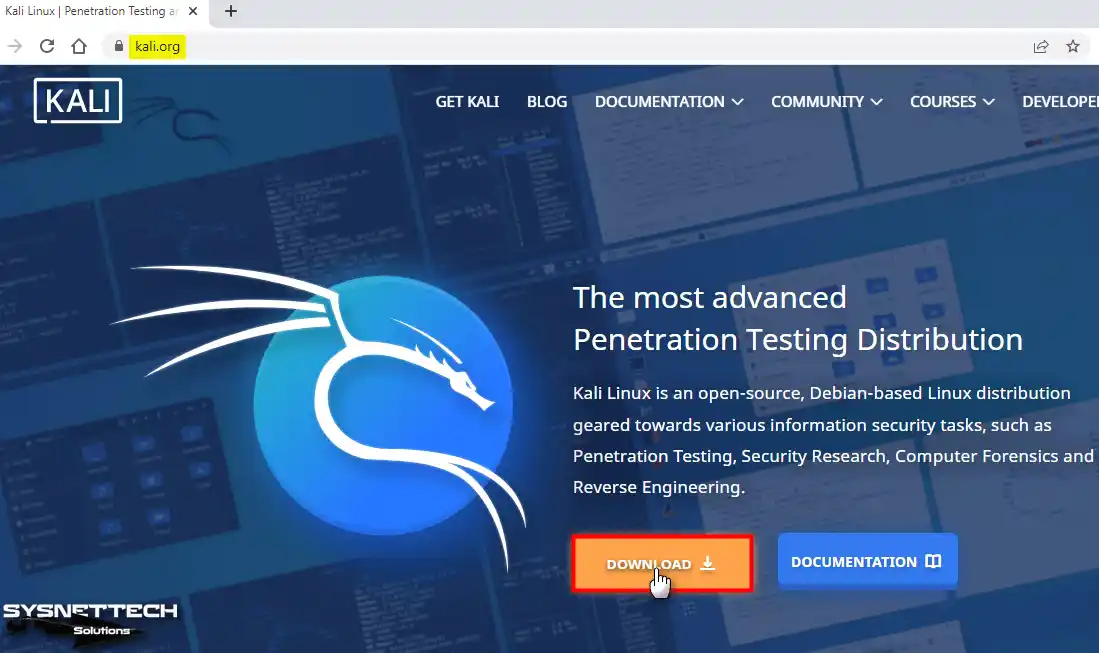
Adım 2
Kali web sitesinde yenilenen indirme sayfasına göz atabilirsiniz. Ayrıca, kişisel tercihinize göre bir kurulum medyası seçebilirsiniz. Fiziksel bir bilgisayara kurulum yapmayı planlıyorsanız, Bare Metal platformuna tıklamanız gerekir.
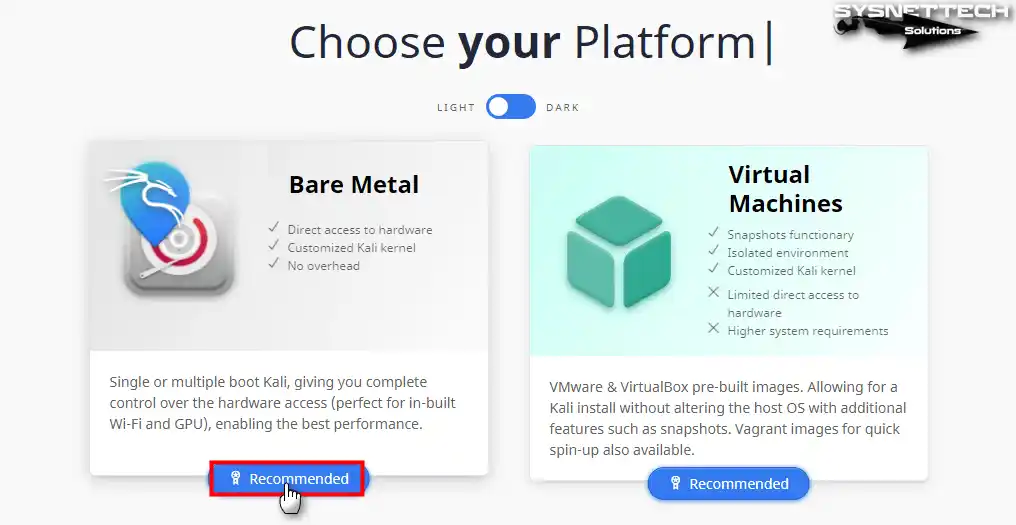
Adım 3
Aşağıdaki görselde görülen indirme ikonuna tıklayın. Ayrıca, Kali Linux 2024 64-bit sürümünün ISO dosyasını indirin.
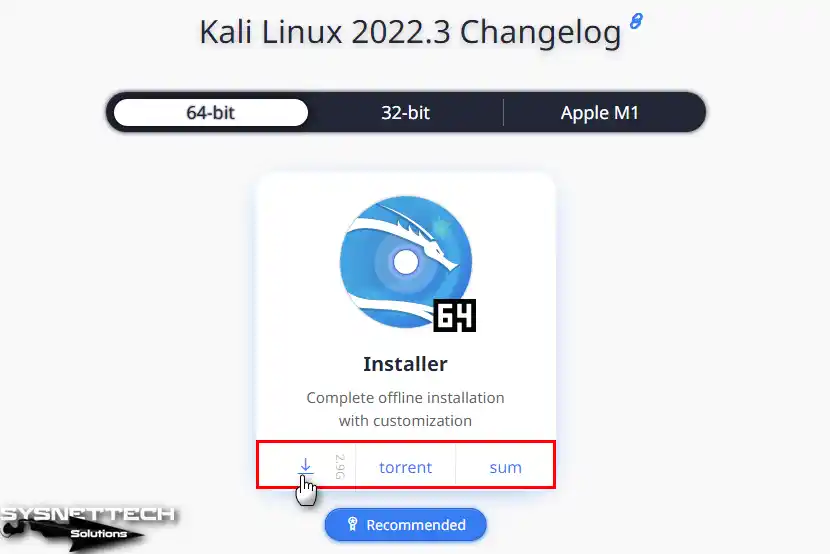
Adım 4
ISO dosyasını indirdikten sonra Rufus programını indirip kurun. Ayrıca, Rufus’u taşınabilir olarak kullanmak isterseniz ilgili sayfadan indirin. Sonrasında, programı çalıştırarak işlemi başlatabilirsiniz.
Bilgisayarınıza boş bir USB flash bellek takın ve Rufus Portable sürümünü çalıştırın. Artı, Boot Selection seçeneğinin “Disk or ISO Image” olduğundan emin olun. Ardından, SELECT butonuna tıklayın ve indirdiğiniz ISO imajını ekleyin.
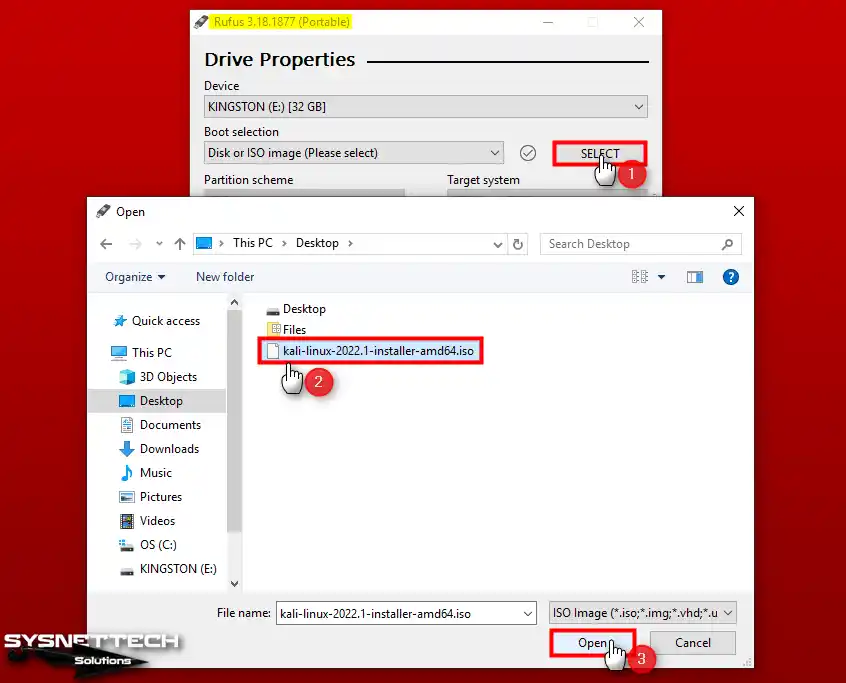
Adım 5
Kali’nin ISO imajını ekledikten sonra, BIOS veya UEFI kurulum seçimini yapın. Ayrıca, Partition Scheme ayarı varsayılan olarak MBR olarak belirlenmiştir.
Eğer UEFI kurulum tercih ediyorsanız, Target System ayarını yalnızca UEFI yapın. Ek olarak, Partition Scheme ayarını GPT olarak değiştirin. Son olarak, ayarları kontrol edin ve START (BAŞLAT) butonuna tıklayın.
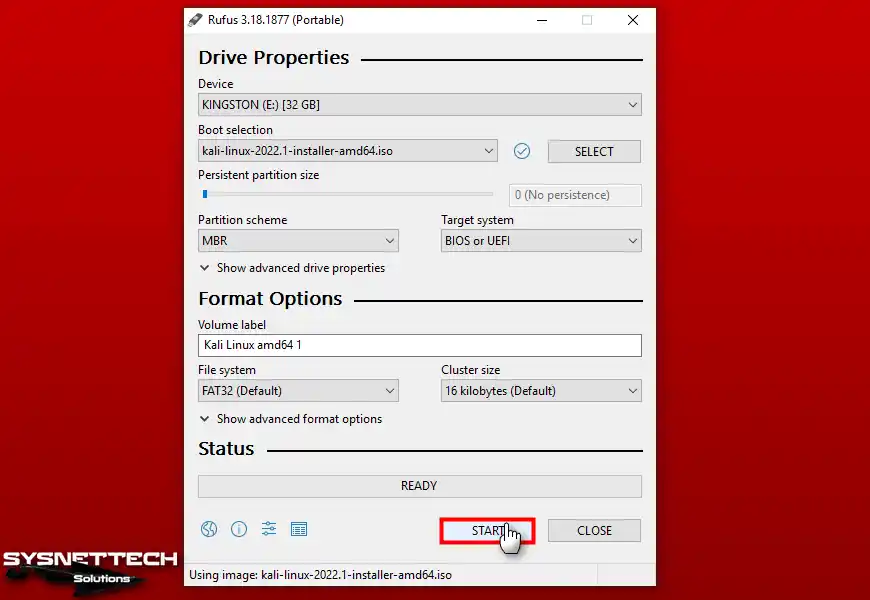
Adım 6
START butonuna tıkladıktan sonra, ISOHybrid bilgi penceresi açılır. Bu pencerede, kurulum medyasını ISO veya DD (Disk Image) modunda yazdırmayı seçebilirsiniz.
Varsayılan ve önerilen seçenek ISO Image Mode (ISO İmaj Modu) olacaktır. Bu seçeneği bırakıp OK butonuna tıklayın. Ayrıca, USB diskinizdeki tüm verilerin silineceğini onaylayın.
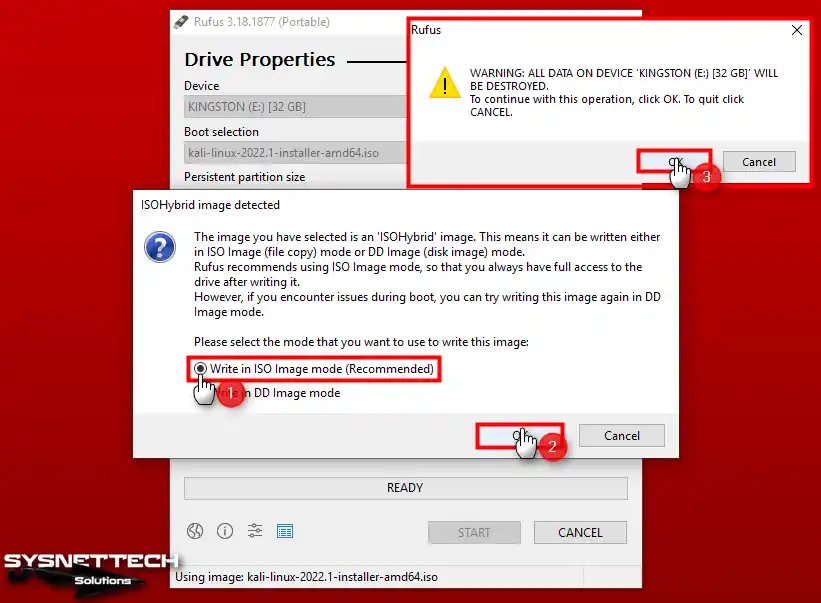
Adım 7
ISO imajını USB’ye yazdırdıktan sonra bilgisayarınızı yeniden başlatın. Boot ekranında BIOS ayarlarına girin. Sonrasında, birincil önyükleme aygıtını USB olarak yapılandırın. Son aşamada, bilgisayarınızı tekrar yeniden başlatın.
Bilgisayarınızı USB kurulum medyası ile başlattığınızda, bir ekran görürsünüz. Bu ekran, Kali Linux Installer Menu (BIOS Mode) olacaktır. Bu menüde, Graphical Install (Grafiksel Kurulum) seçeneğine giderek Enter tuşuna basın.
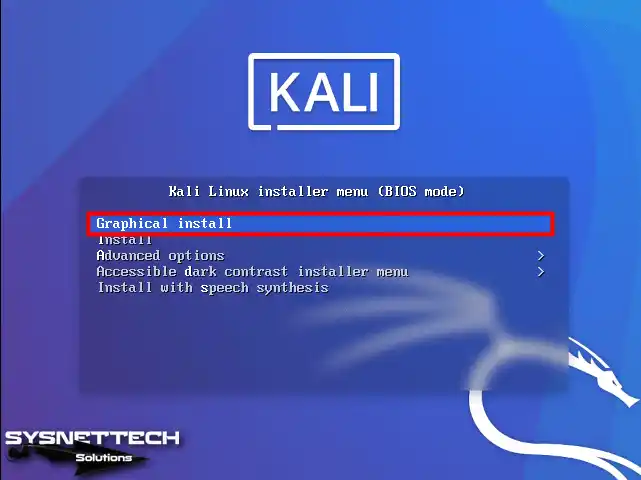
Adım 8
Kali sisteminizi kurarken, tercih ettiğiniz görüntüleme dilini seçmeniz istenecektir. Tercih ettiğiniz dili seçtikten sonra, kuruluma devam etmek için Continue butonuna tıklayın.
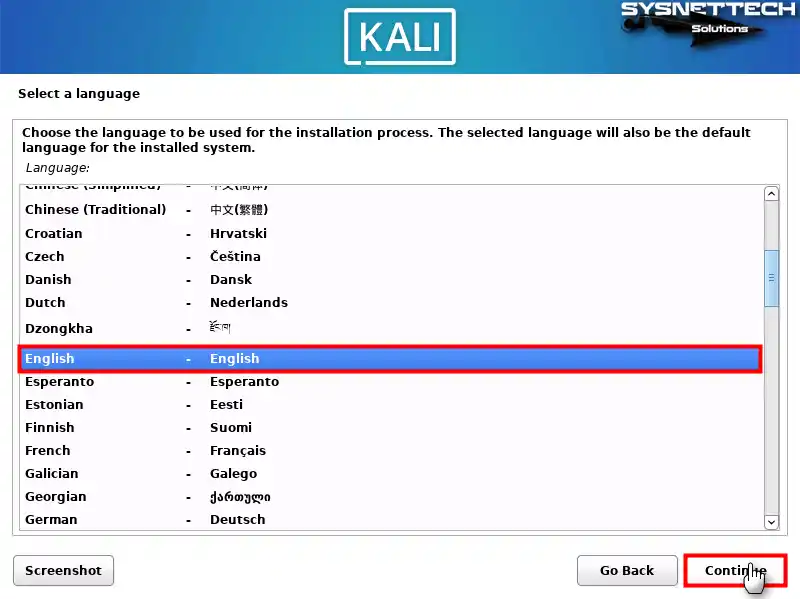
Adım 9
Sistem dilini seçtikten sonra mevcut lokasyonlar listesini göreceksiniz. Buradan ülkenizi seçerek sonrasında Continue ile ilerleyin.
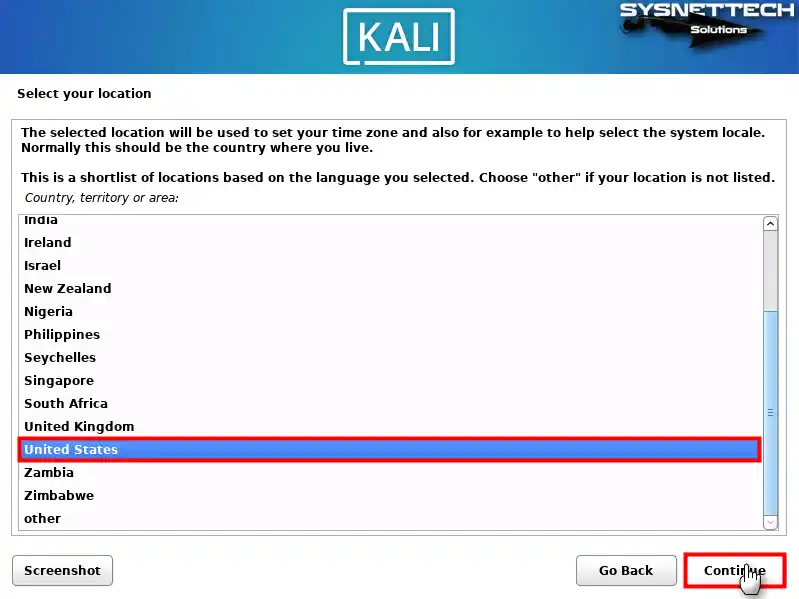
Adım 10
Lütfen bilgisayarınızdaki fiziksel klavyeye uygun bir klavye düzeni seçin. Ardından, Continue tıklayarak kurulum sürecine kaldığınız yerden ilerleyin.
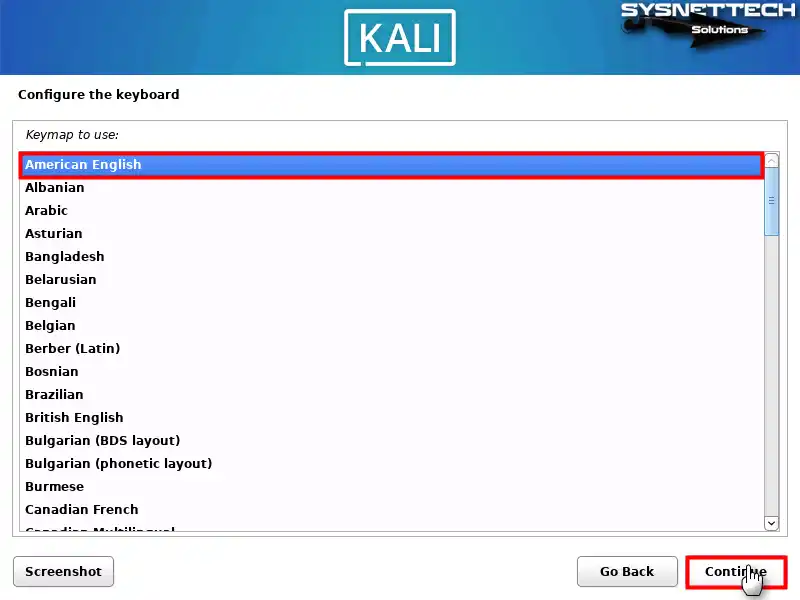
Adım 11
Sihirbaz kurulum medyasından gerekli ek bileşenleri yüklüyorken lütfen bekleyin. Bu süreci tamamladığınızda, sistem yüklemesi devam edecektir.
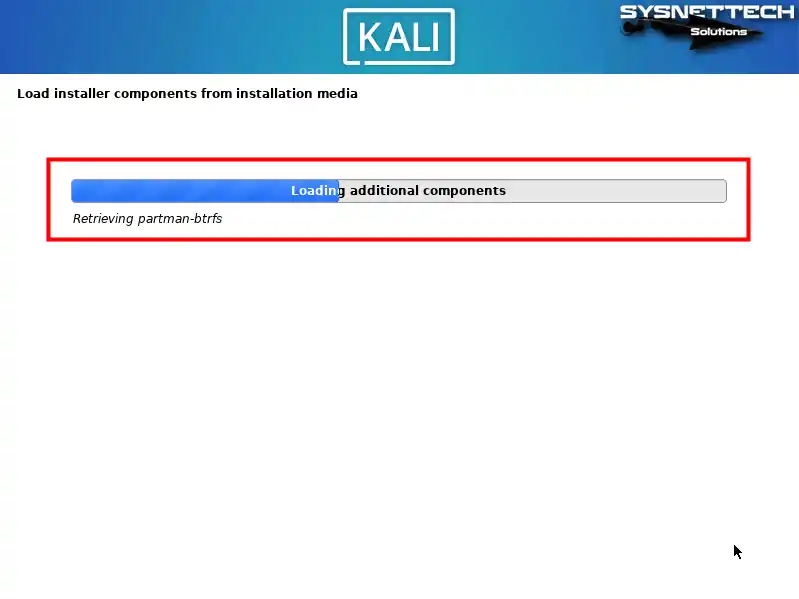
Adım 12
Yerel ağınızda sisteminizi tanımlamak için bir hostname yazın. Ardından, Continue (Devam) butonuna tıklayarak sisteminizi ağa eklemeyi onaylayınız.
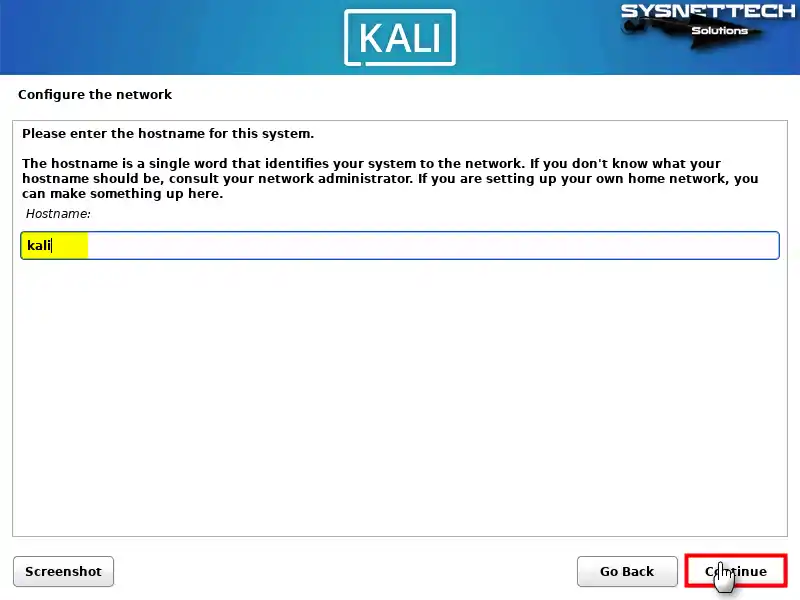
Adım 13
Eğer bir ev ağı oluşturduysanız, tüm bilgisayarların aynı ağda olması gerekiyor. Bu, bilgisayarlarınızın birbirleriyle iletişim kurmasını sağlar. Ancak, PC’niz bir ağa bağlı değilse, domain adı kısmını boş bırakın.
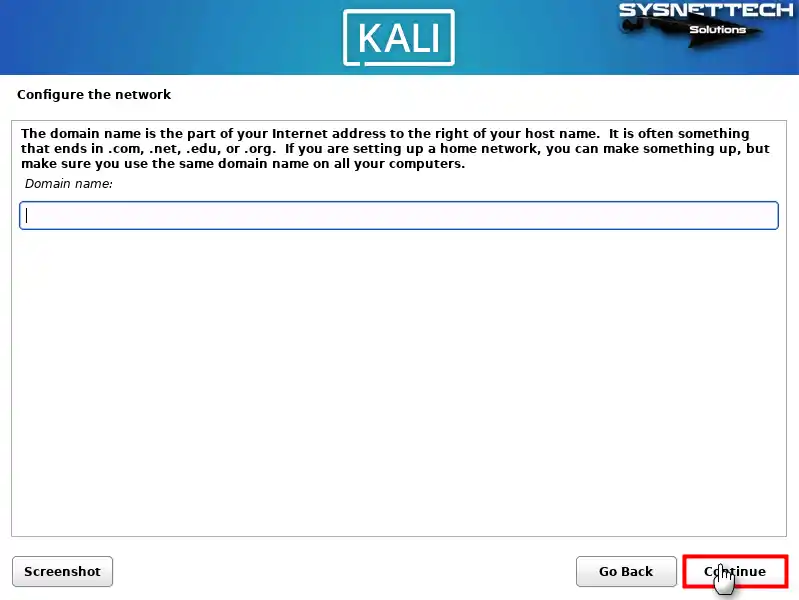
Adım 14
Yönetimsel olmayan işlemler için bir kullanıcı hesabı oluşturmalısınız. Bu nedenle, lütfen gerçek adınızı yazarak Continue basın.
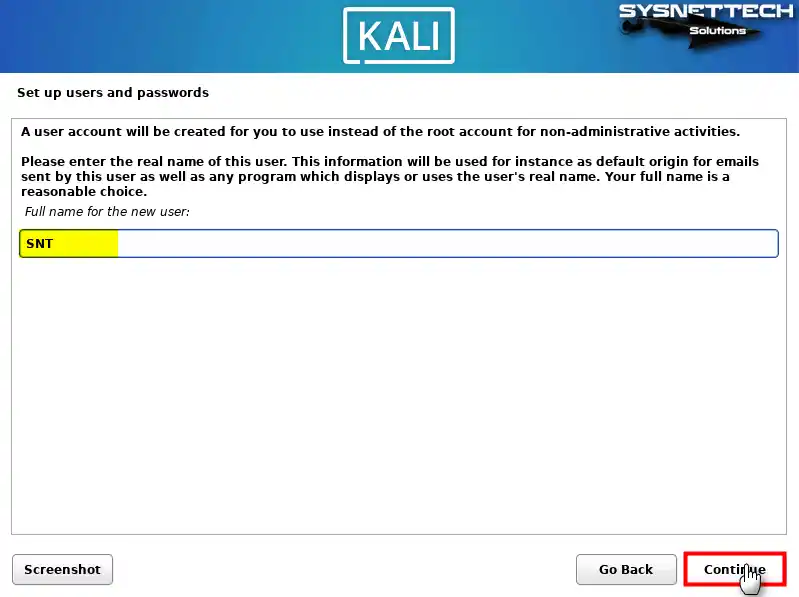
Adım 15
Lütfen yalnızca küçük harfler kullanarak benzersiz bir kullanıcı adı girin. Kullanıcı adınız, hesabınızı tanımlamak için çok önemlidir. Bu yüzden ilgili alana girdikten sonra, Contiune tıklayarak ilerleyin.
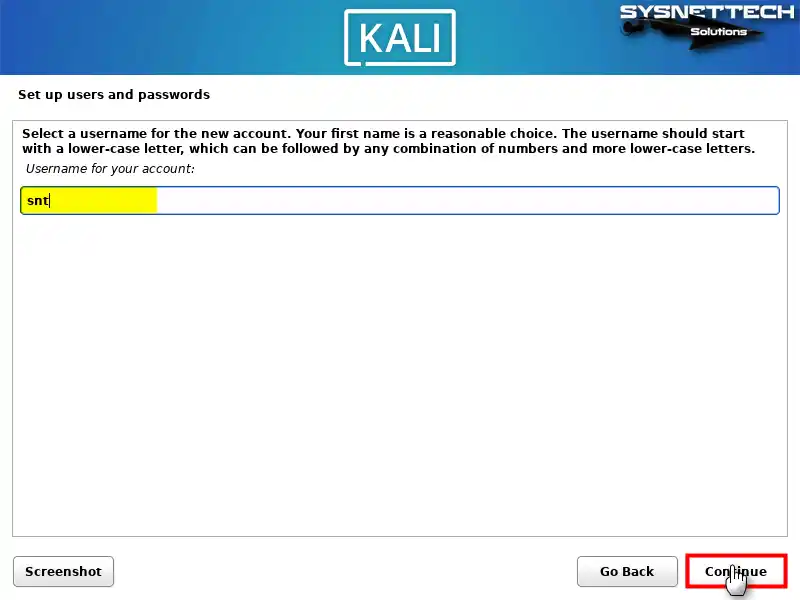
Adım 16
Lütfen kullanıcı hesabınız için güçlü bir parola oluşturun. Fakat parolanızı oluştururken büyük ve küçük harflerin yanı sıra sayılar da eklemeyi unutmayınız.
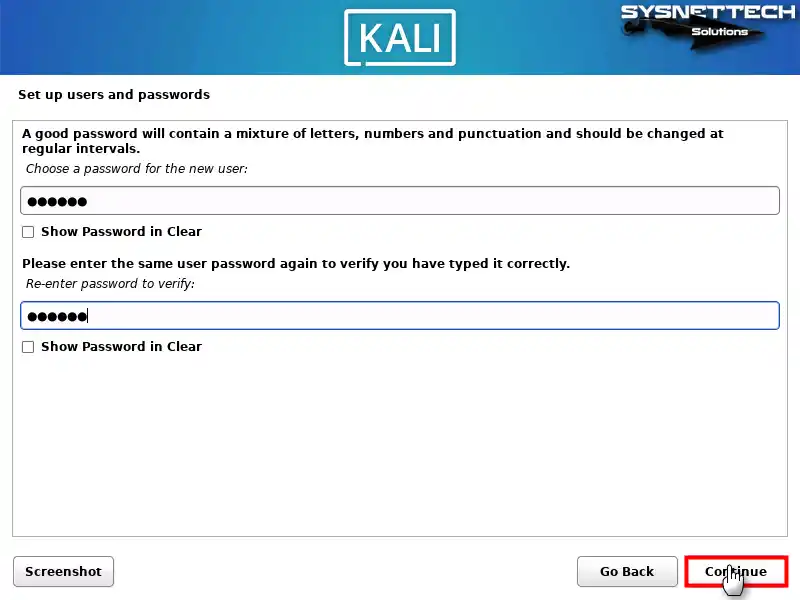
Adım 17
Sistem saatinizi doğru ayarlamınız sizin için önemlidir. Bu nedenle, lütfen ikamet ettiğiniz ülkenin saat dilimini seçin. Dahası, doğru olanı seçerseniz, zaman yönetiminizi kolaylaştırırsınız.
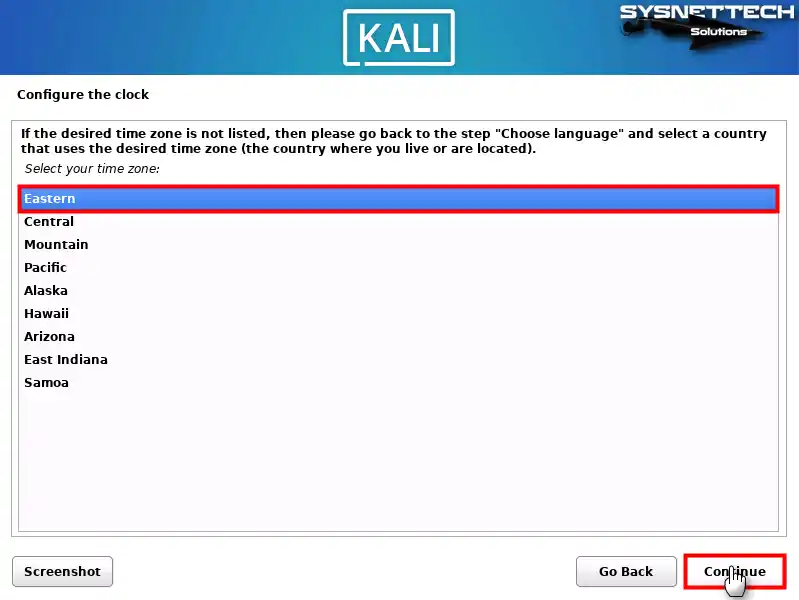
Adım 18
Kali Linux’u kurarken, “Guided – Use Entire Disk” seçeneğini seçin. Bunu seçerseniz sihirbaz kurulum sürecinde diskinizi otomatik olarak bölümleyecektir.
Yani, bu seçimi yaptıktan sonra, kurulumu başlatmak için Continue ile ilerleyin.
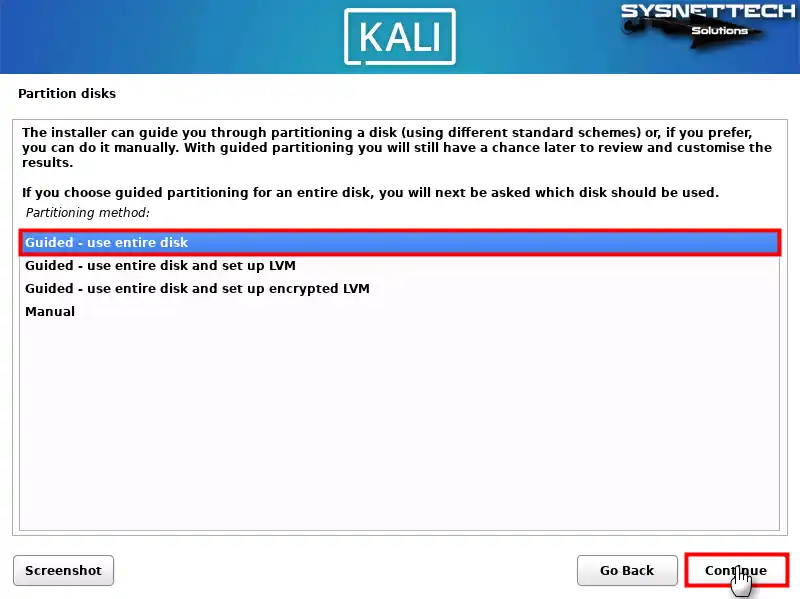
Adım 19
Kali Linux kurulumu yapacağınız için PC’nizdeki disklerden birini seçin ve ardından kurulum işlemine devam edin.
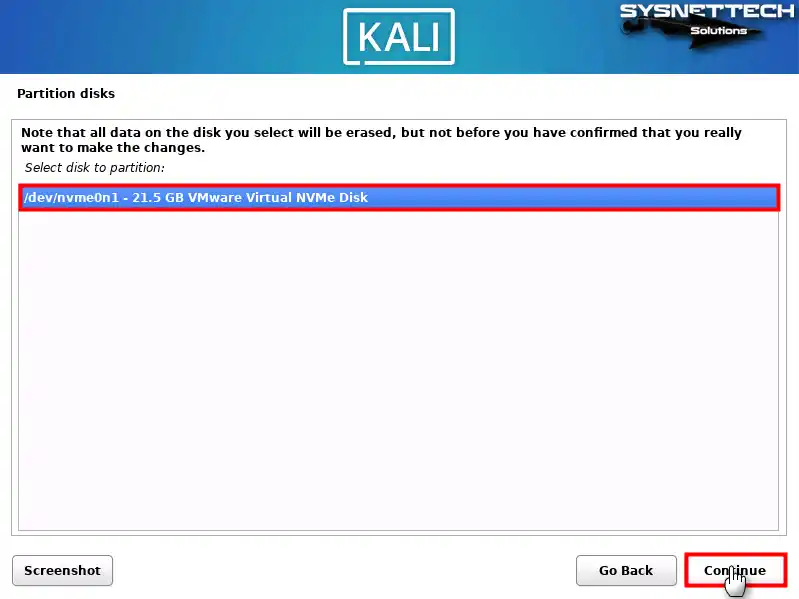
Adım 20
Yeni kullanıcılar veya temiz bir sistem kurulumu için, “All Files In One Partition – Tüm Dosyalar Tek Bölümde” seçeneğini seçin. Extra olarak, burada daha gelişmiş disk bölümlendirme için diğer seçeneklere de göz atabilirsiniz. Bu şekilde, ihtiyaçlarınıza uygun bir yapılandırma yapabilirsiniz.
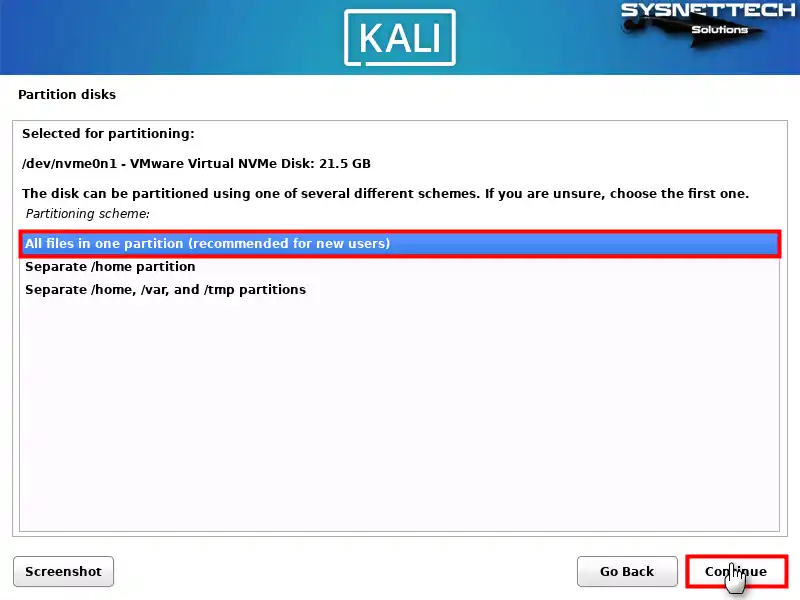
Adım 21
Disk bölümlendirmeyi bitirmek için Continue butonuna basın. Bu adım, diske değişiklikleri yazmayı onaylamanızı sağlar. Ayrıca, bu işlemle kurulum sürecine devam etmiş olursunuz.
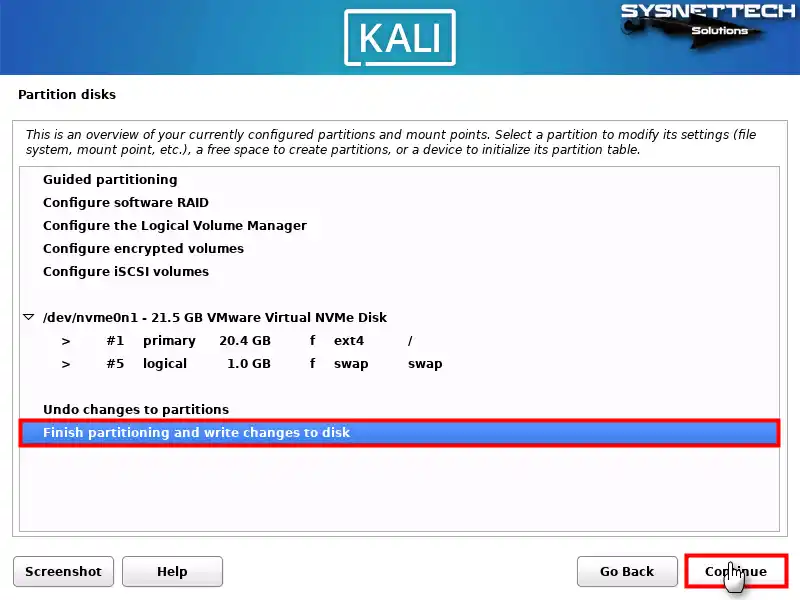
Adım 22
Otomatik disk bölümlerini kontrol ettikten sonra “Yes” seçeneğini seçin. Bunu yapar yapmaz diske değişiklikleri yazmayı onaylarsınız. Sonrasında, sisteminizin kurulumunu ilerletmek için işlemi tamamlayınız.
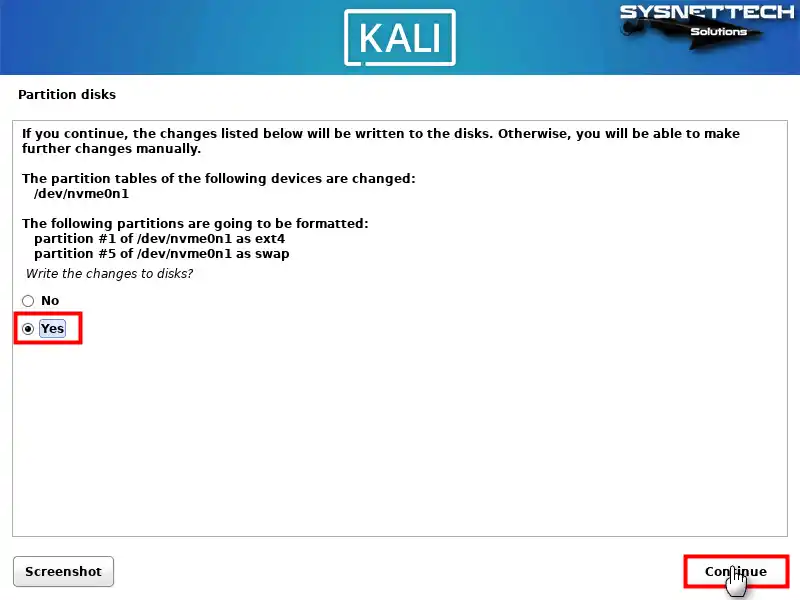
Adım 23
Eğer standart masaüstü ortamını yüklemek istiyorsanız, Software Selection (Yazılım Seçimi) aşamasında ayarları varsayılan bırakın. İlaveten, varsayılan araçların yüklenmesini de onaylayın. Daha sonra, devam etmek için gerekli adımları takip edin.
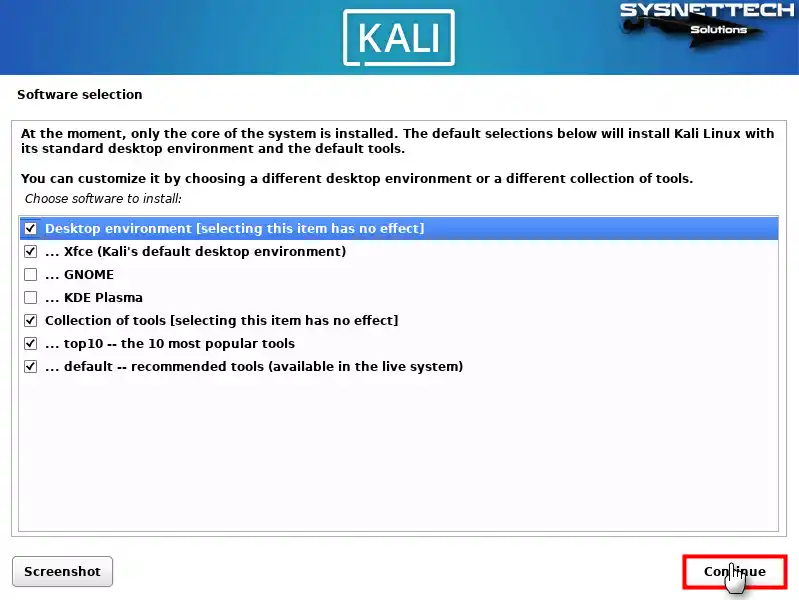
Adım 24
GRUB Boot Loader’ı yüklemek için birincil disk bölümünü seçin. Bunun için, “Yes” seçeneğini işaretleyin. Bundan sonra, sisteminizin düzgün çalışması için Continue basın.
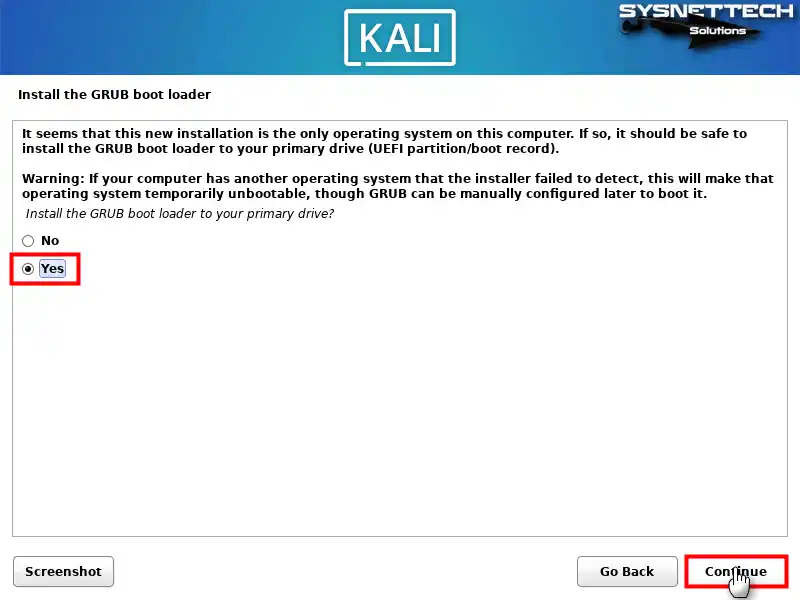
Adım 25
Yeni yüklenen sistemi önyüklenebilir hale getirmek için GRUB Boot Loader’ı kurun. Bunun için, önyüklenebilir diskinizi seçmeniz gerekir. Ancak, PC’nizde depolama olarak kullandığınız ek diskler varsa, o diskleri seçmeyiniz.
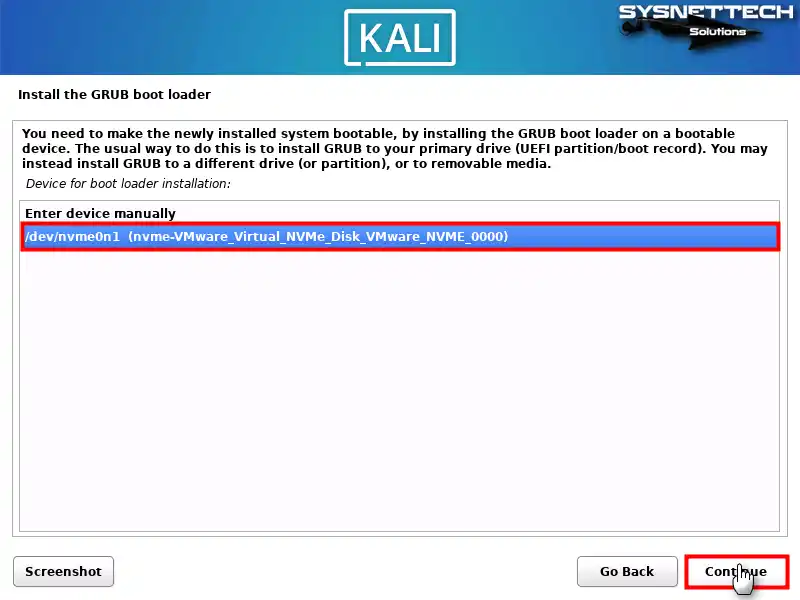
Adım 26
USB bellek ile Kali Linux kurulumu yaptıktan sonra, medyanızı PC’nizden çıkarın. Daha sonra ise PC’nizi yeniden başlatarak sistemin doğru çalışmasını sağlayın. Bu aşamadan sonra artık Kali OS’unuz kullanıma hazır olacaktır.
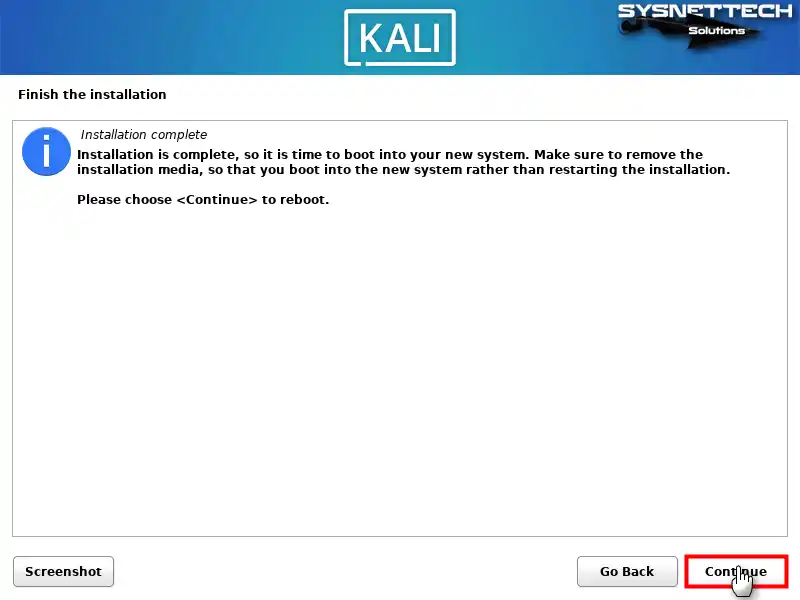
Adım 27
Kali PC’nizi yeniden başlattıktan sonra GRUB menüsünü göreceksiniz. Bu menüde, Kali GNU/Linux seçeneğini bulun. Ardından, bu seçenek üzerine gelin ve Enter tuşuna basarak sisteminizi açınız.
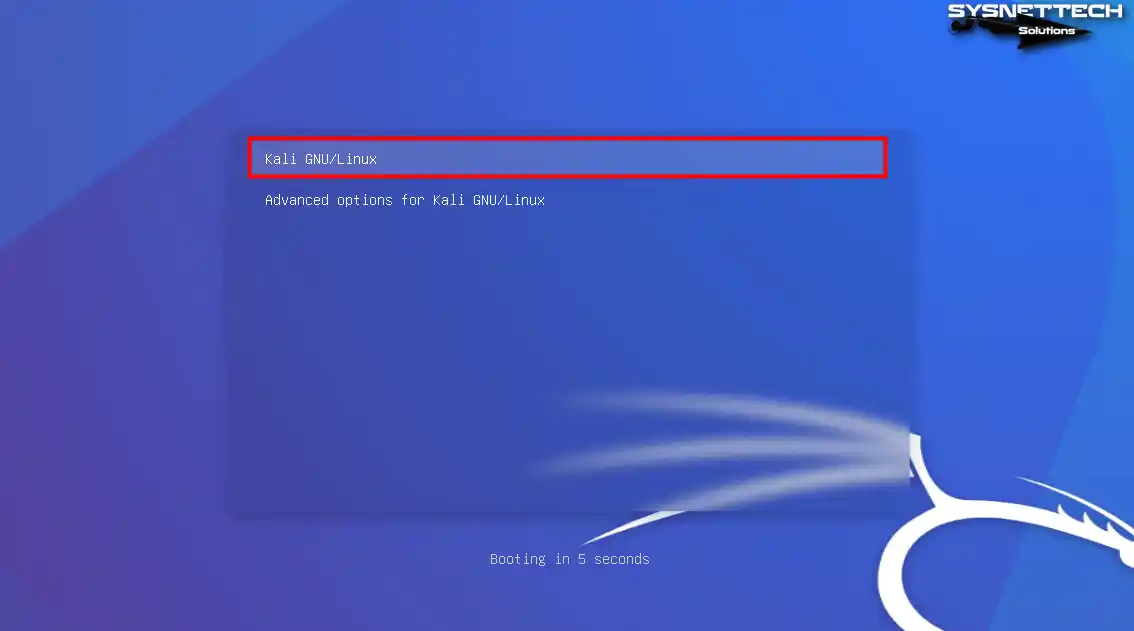
Adım 28
Oluşturduğunuz kullanıcı hesabının adını yazdıktan sonra parolanızı da girin. Son olarak, “Log In” (Oturum Aç) butonuna tıklayın. Bunun sonucunda artık hesabınıza giriş yapacaksınız.
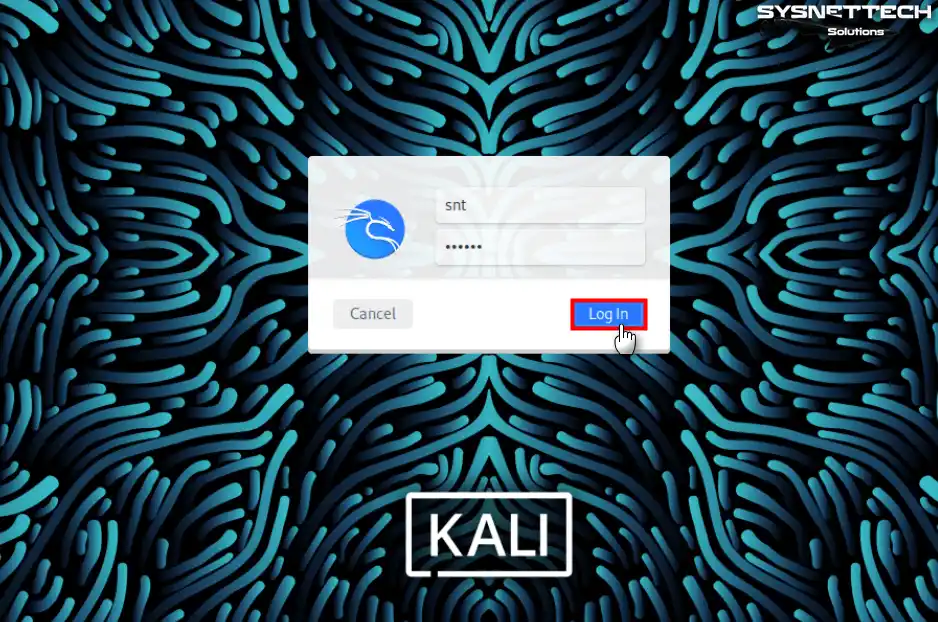
Adım 29
Oturum açtıktan sonra, alttaki görseldeki gibi Kali 2024 masaüstü ortamını göreceksiniz. Şimdi, Kali’nin yeni arayüzünüzü ve işlevselliğini keşfetmeye başlayabilirsiniz!
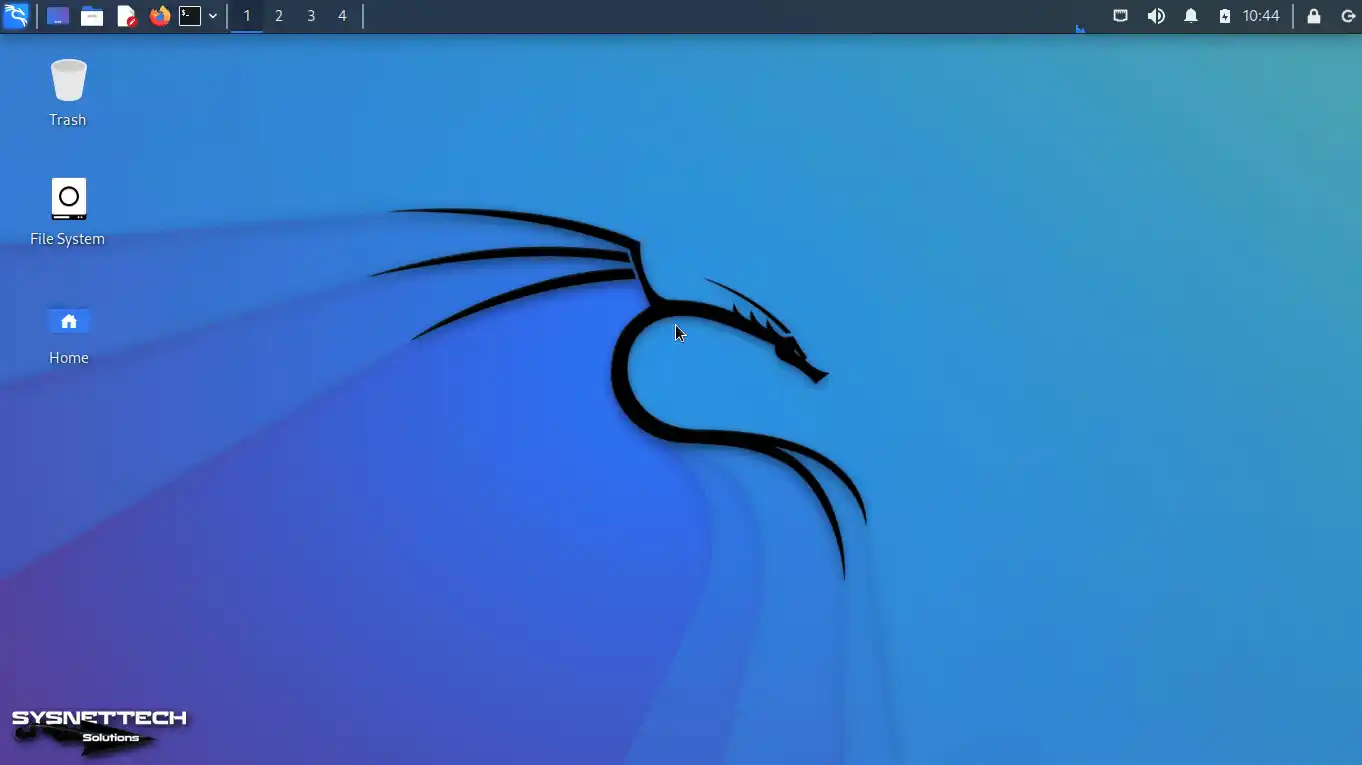
Adım 30
Herşeyden sonra, Kali OS sürümünüzü kontrol etmek için terminali açın. Ardından, lsb_release -a komutunu yürüterek OS’unuzun bilgilerinizi görebileceksiniz.
lsb_release -a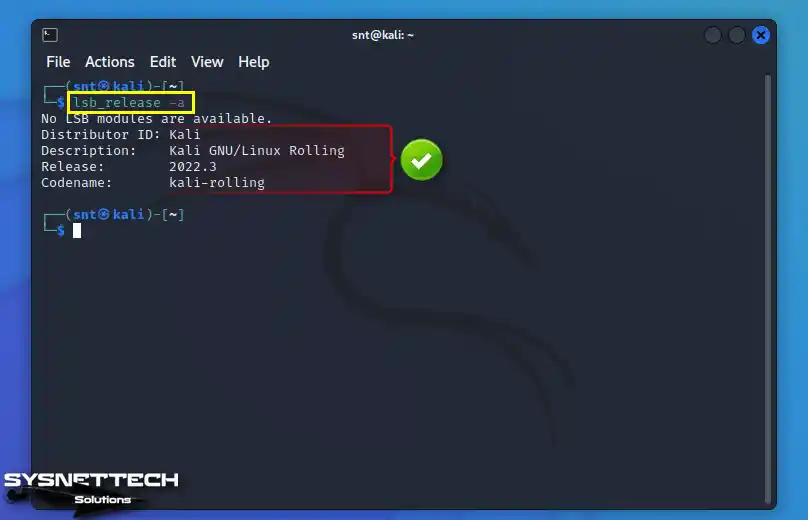
Video
Sık Sorulan Sorular (SSS / FAQ)
- Kali Linux kullanımı yasal mıdır?
- Önyüklenebilir bir Kali Linux USB sürücüsü nasıl oluştururum?
- USB sürücüsünden nasıl önyükleme yaparım?
- Kali’yi USB’den sabit sürücüye yükleyebilir miyim?
Sonuç
Sonuç olarak, Kali Linux 2024 sürümünü PC’nize kolayca kurabilirsiniz. Bunu yapmanın en basit yolu bir USB bellek medyası hazırlamaktır. İsterseniz CD/DVD sürücüye sahipseniz de bir ISO imajını bu medyalara yazdırarakta kurulum yapabilirsiniz. Bunun sonucunda, bilgisayarınızda ağ güvenliği testi ve keşfi için güçlü bir sisteme sahip olursunuz.
Artı, ister USB üzerinden ister sanal makinede kurun, her iki seçenek de mümkündür. Bundan dolayı, Kali işletim sistemi hem yeni başlayanlar hem de deneyimli profesyoneller için uygundur. Yeni özellikler ve iyileştirmeleriyle 2024 versiyonu, gelişmiş bir kullanıcı deneyimi sağlar. Ayrıca, siber güvenlik için çeşitli araçlar sunuyor. Özetle, bu OS’u kullanmak, bu alandaki becerilerinizi geliştirmek için iyi bir adımdır.